伪元素是什么
伪元素一般有两种使用场景:
1. 利用 CSS 直接在 HTML 中添加元素
利用伪元素添加的 HTML 元素一般起装饰作用。能够实现这种效果的伪元素只有两个,也就是我们最常用的::after和::before。一个常见的使用场景是给表单中必填项的标签添加星号。
| |
![]()
2. 对 HTML 元素的特定部分进行修改
这里说的特定部分可以是每个段落的第一个字::first-letter或者第一行::first-line。
| |
上述代码的效果如图所示,可以看到段落的第一个字被放大加粗并改变了颜色,而段落的第一行被转换成了大写字母。

还有对被选中文本样式进行修改的::selection。
| |

用伪元素写一个纯 css 的 tooltip(提示框)
tooltip就是当我们hover页面中的某些元素时,网页会弹出的提示框或者菜单选项,比如掘金的文本编辑器右上角的这个按钮就有一个tooltip。
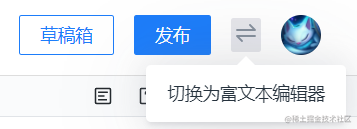
图中的“切换为富文本编辑器”就是一个tooltip。通过给页面添加tooltip,可以给用户更多的操作提示,页面的交互性也会变得更强,有利于提供良好的用户体验。而这样的tooltip,是可以利用纯 CSS 实现的,其本质就是给按钮添加一个after伪元素。废话少说,直接上代码。
| |
首先我们在 HTML 中添加一个button元素,给元素添加data-tooltip属性来表示这个按钮会有一个tooltip,且tooltip的内容为“点击提交”。
| |
然后我们对tooltip的内容进行定制。利用[data-tooltip]选择器选中需要提示框的按钮,同时添加:hover伪类,因为只有按钮被 hover 时我们才希望 tooltip 出现。最后用::after伪类来插入我们的tooltip。
我们设置了tooltip的内容为选中元素的data-tooltip属性值,然后添加了圆角、内边距并设置了字体颜色、背景颜色和宽度来让它更加美观。
![]()
在浏览器中查看效果,会发现 tooltip 的外观已经符合我们的预期,但是它直接跟在了按钮的文本后面,打开控制台我们发现::after伪元素默认被放置于button的文本后面,而且它默认是一个inline元素,所以才会有这种效果。因此我们需要对伪元素的位置进行一些调整,让它可以正好出现在按钮的正下方。(这里出现黄点是因为button被我用开发者工具强制设定为了hover状态。)
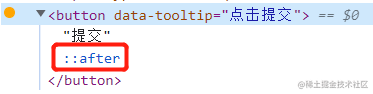
| |
我们可以利用绝对定位来达到我们想要的效果。首先设置父元素button的定位为relative,然后设置::after伪元素为绝对定位,也就是相对于父元素的位置进行定位。我们希望它处于正下方,所以用top: 100%令其向下偏移一整个父元素的高度,然后设置左右偏移都为 0 实现自动居中。最后添加一点点上边距让效果更加美观。
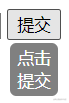
现在这个tooltip就被我们稳稳地放到按钮下方了!但如果我们能把它弄成一行的就更美观了,这需要我们再添加两个属性。
| |
设置宽度为原来的两倍,就可以把四个字都放在一行里面了!但是这样会导致我们的提示框在右边多出来一半,所以我们得把它往左偏移四分之一,这样就实现了一个美观的纯 CSS tooltip 了!
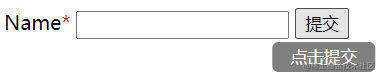
参考链接:
https://blog.webdevsimplified.com/2021-12/css-pseudo-elements/ https://developer.mozilla.org/zh-CN/docs/Web/CSS/Pseudo-elements